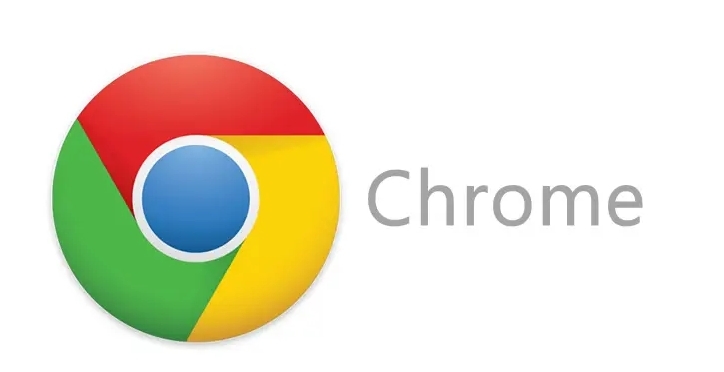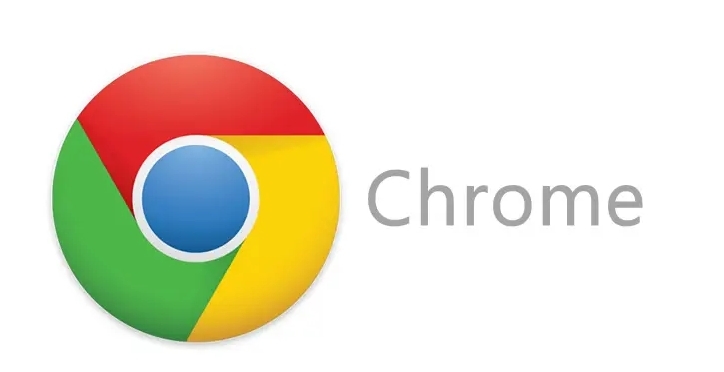
以下是关于Google浏览器网页中隐藏下载命令通过DOM分析提取方法的分享:
1.
打开开发者工具:在Chrome浏览器中,按下F12键或右键点击页面并选择“检查”来打开
开发者工具。确保你处于“Elements”(元素)标签页,这里显示了当前网页的HTML结构。
2. 定位隐藏元素:使用开发者工具左上角的选择工具(一个箭头图标),点击页面上的可见部分,尝试找到与下载按钮相关的元素。如果直接点击没有反应,可能需要通过查看HTML结构来寻找线索。隐藏的下载命令可能位于特定的div、span或其他标签内,并且可能使用了CSS类或ID进行标识。
3. 分析DOM结构:在开发者工具中,仔细浏览HTML代码,寻找包含“下载”、“Download”或类似关键词的元素。注意这些元素的属性,如`href`、`src`、`data-*`等,它们可能包含了实际的下载链接或触发下载的脚本。
4. 查找事件监听器:某些下载命令可能通过JavaScript事件监听器触发。在开发者工具的“Event Listeners”面板中,可以查看特定元素上绑定的事件。如果发现有点击事件(click)绑定到某个元素,但该元素在页面上不可见或不易点击,那么它很可能是隐藏的下载按钮。
5. 利用控制台测试:在开发者工具的控制台(Console)中,可以尝试输入JavaScript代码来模拟点击事件或直接调用相关的函数。例如,如果找到了一个隐藏的按钮,其ID为“hiddenDownloadBtn”,可以在控制台中输入`document.getElementById('hiddenDownloadBtn').click()`来尝试触发下载。
6. 检查网络请求:在开发者工具的“Network”标签页中,刷新页面并观察所有的网络请求。有时,下载链接会在用户交互(如点击页面上的某个按钮)后动态生成,并作为HTTP响应的一部分返回。在这里,你可以查找状态码为200且内容类型为应用程序/八位字节流或文本/八位字节流的请求,这些可能是下载链接。
7. 使用断点调试:如果上述方法都无法找到隐藏的下载命令,可以考虑在JavaScript代码中设置断点,然后重新加载页面并进行交互,直到执行到你设置的断点处。这样可以逐步跟踪代码的执行流程,找出负责处理下载逻辑的部分。
需要注意的是,在进行任何设置之前,请确保你的账户拥有足够的权限。如果使用的是受限账户,可能无法更改某些设置。此时,你可能需要切换到管理员账户或使用管理员权限运行浏览器和安全软件。